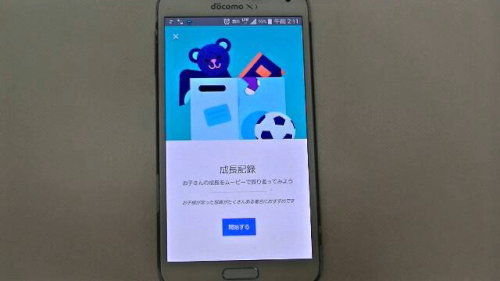
Googleフォトはスマホやパソコン、タブレットなど
同じアカウントで様々な端末で写真が共有でき、
また、AI機能も搭載されており自動でカテゴリ分けもできる
便利な写真アプリです。
そのGoogleフォトでテーマに合わせて自動でスライドショーが
簡単に作成できてしまう新機能が追加されました!
![]()
![]()
詳しい動画解説
↓↓↓
Googleフォトムービーの自動作成
※Googleフォトがない場合はこちらからインストール
↓↓↓
1、
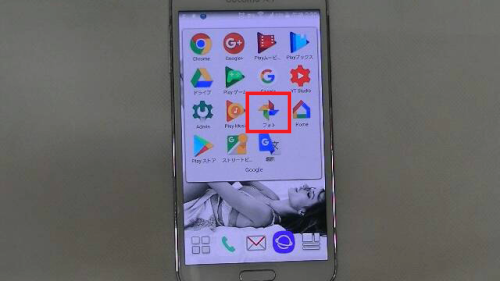
こちらのアイコンからGoogleフォトを起動します。
2、
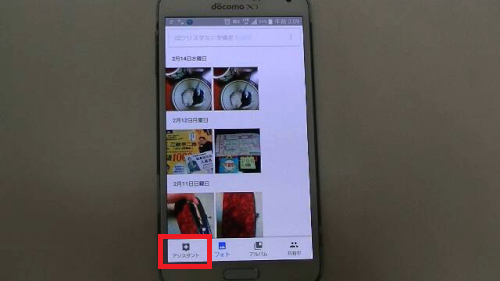
画面左下の「アシスタント」をタップ
3、
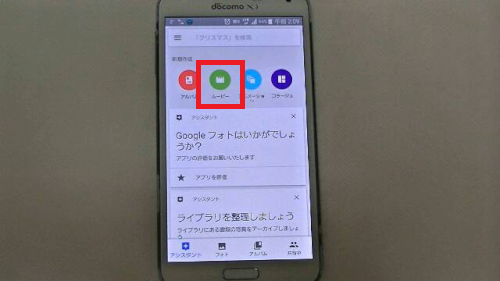
新規作成欄の「ムービー」をタップ
4、
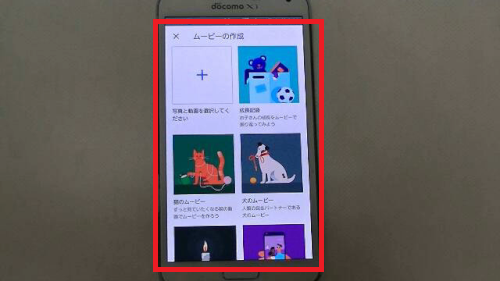
テーマを9種類から選ぶことができます。
成長記録・猫のムービー・犬のムービー・メモリアル
自撮り写真ムービー・2017年の思い出・母の日のムービー
父の日のムービー・バレンタインデーのムービー
テーマを選択してタップ
※2018年2月現在は9種類ですが今後増える可能性があります。
例:バレンタインデーのムービー
5、
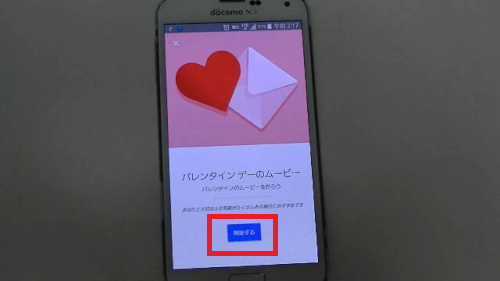
このような画面が開くので「開始する」をタップ
2017年の思い出・自撮り写真ムービーの場合、
人物の選択はありません。
「ムービーを作成」で自動で作成されます。
6、
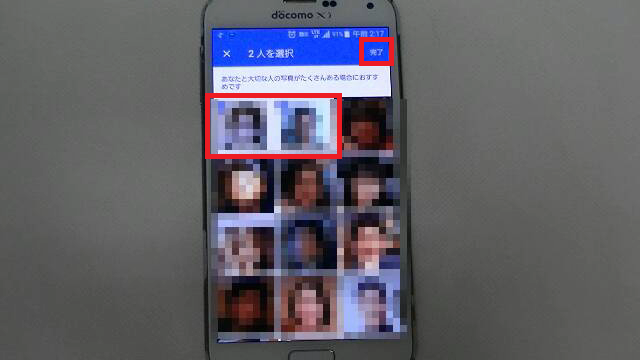
このように人物などが一覧で表示されるので、
例えば、猫、犬や成長記録のムービーの場合、
主役となる人やペットなどを選択します。
バレンタインデーなどは対象となる人を二人選択します。
よろしければ右上の「完了」をタップ
6、
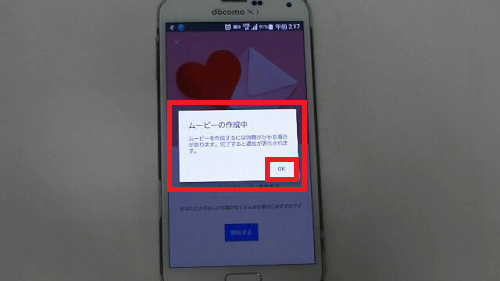
このような表示が出るので「OK」をタップ
7、
ムービーの完了までしばらく待ちます。
2017年の思い出・自撮り写真ムービーはすべての写真を
選択するのでかなり時間がかかります。
8、
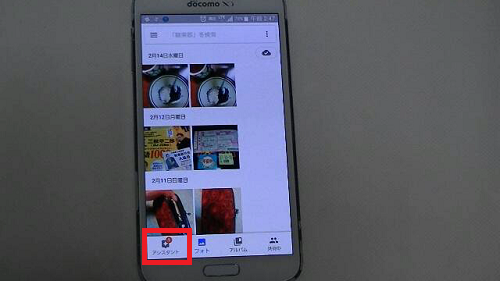
完了するとアシスタントアイコンにこのような表示が出ます。
9、
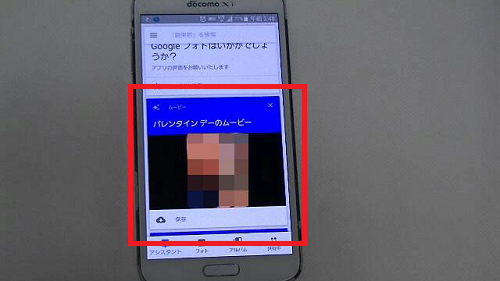
アシスタント画面を開くとこのように表示されています。
10、
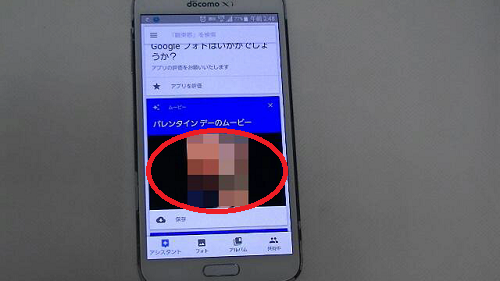
作成したムービーをタップして開いてみます。
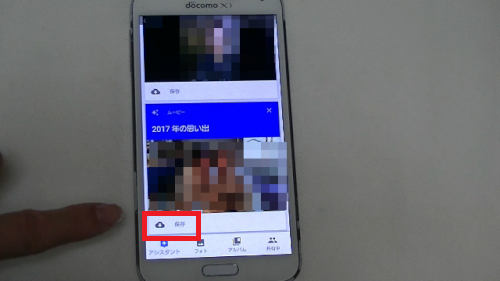
尚、このまま「保存」をタップして作成されたムービーを
そのまま保存することもできます。
11、
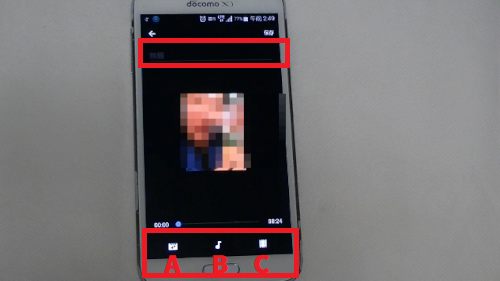
このように選択した二人の写真で自動でスライドショーが
作成されました。
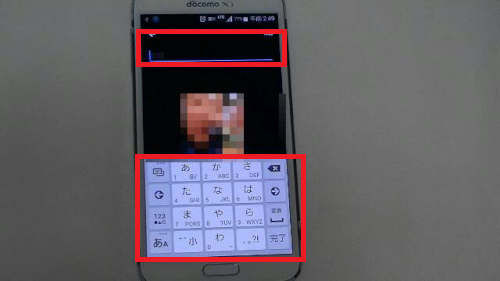
無題:ムービーのタイトルを入力します。
A:エフェクトを掛けることができます。
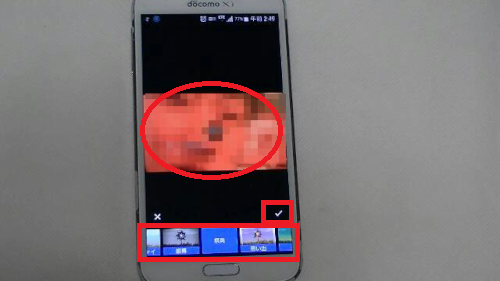
B:BGMを変更することができます。
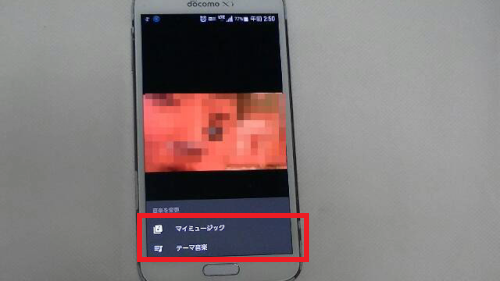
マイミュージックを選択するとスマホ内に保存されている
音楽をBGMにすることができます。
C:写真の追加と削除
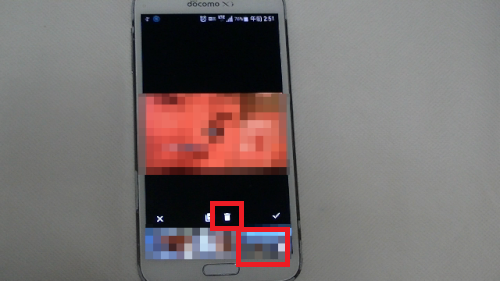
このような表示になり、不要な写真をタップして
ゴミ箱マークをタップすると削除します。
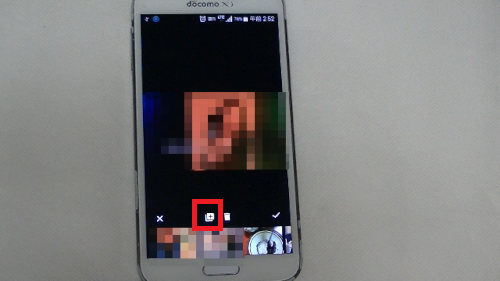
こちらの「+」マークをタップすると
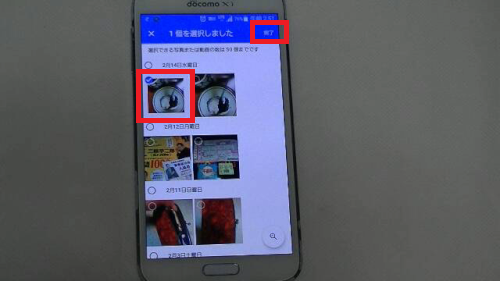
このような表示になり写真を手動で追加することができます。
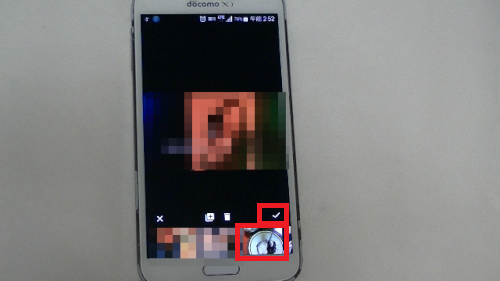
選択した画像の後ろに追加されます。
すべて「✓」をタップすると完了です。
12、
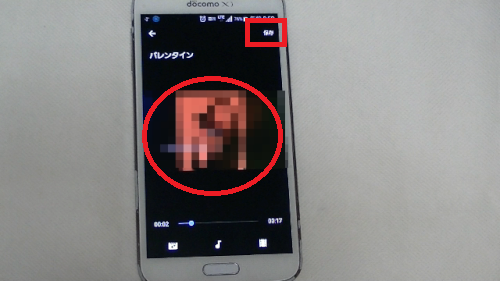
画面右上の「保存」をタップして保存完了です。
13、
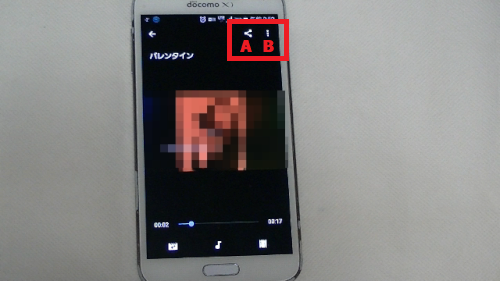
A:Google+やfacebookなどのSNSにシェアすることができます。
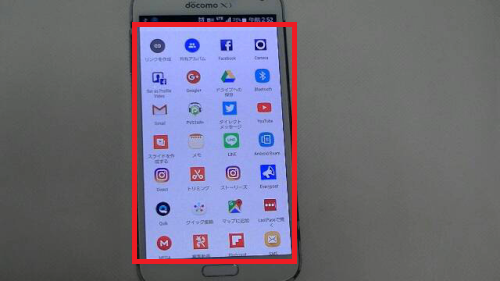
B:動画をエクスポート スマホ内に保存します。
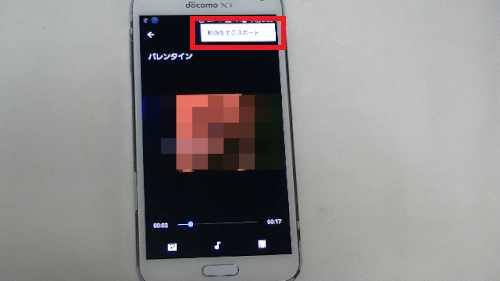
14、
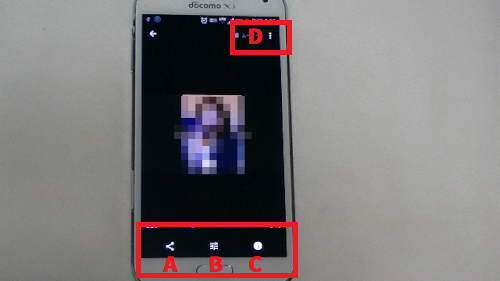
保存後ムービーを開くとこのような表示なっています。
A:シェア SNS等にシェアします。
B:編集 再度編集し直すことができます。
C:この動画の情報
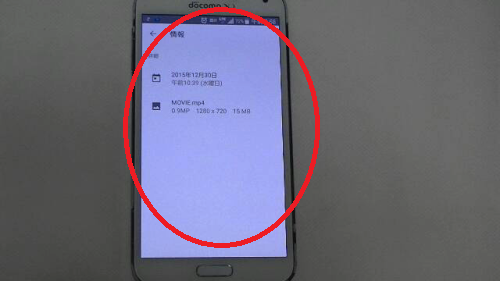
D:「︙」をタップすると
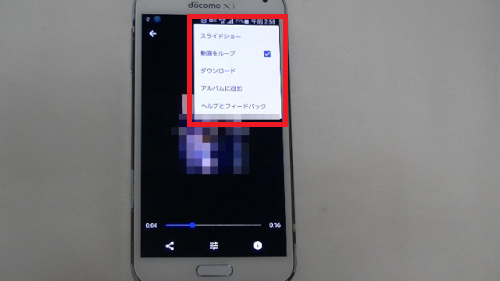
このようなメニューが開き
ダウンロードしたりアルバムに保存することができます。
![]()









